目录
1. 概述
2. 管控级别
3. 用户组管理
4. 用户管理
4.1 创建用户 useradd
4.2 删除用户 userdel
编辑4.3 查看用户所属组 id
4.4 修改用户所属组 usermod
5. 查看用户/用户组
5.1 查看系统用户
5.2 查看系统用户组
1. 概述
Linux 可以配置多个用户,多个用户组;
用户可以加入多个用户组;

2. 管控级别
Linux 对于权限的管控级别有2个:
针对用户的权限控制;
针对用户组的权限控制;
针对某文件,可以控制用户的权限,也可以控制用户组的权限;
因此,有必要学习对用户、用户组管理的基础命令(命令均在 root 用户执行);
3. 用户组管理
创建用户组:groupadd 用户组名;
删除用户组:groupdel 用户组名;
如下,创建用户组 t3t4 之后又删除;

4. 用户管理
4.1 创建用户 useradd
useradd [ -d / -g ] 用户名
选项 -g:指定用户组,不写,会创建同名组并自动加入;
选项 -d:指定用户 home 路径,不写默认在:/ home / 用户名;
如下,没有指定选项 -g 和 -d ,caocao 用户会自动加到一个叫 caocao 的用户组里,其 home 目录的路径默认为:/home/caocao;

指定用户组和家路径;

4.2 删除用户 userdel
userdel [ - r ] 用户名
选项 -r:表示删除用户的 home 路径,不使用 -r,删除用户时保留 home 路径;
如下,不使用参数 -r 删除用户;

4.3 查看用户所属组 id
id [ 用户名 ]
不指定用户名,查询的是当前用户的用户组;
如下,切换到根目录:

4.4 修改用户所属组 usermod
将用户移动到用户组:
usermod -aG 用户名,用户组
5. 查看用户/用户组
5.1 查看系统用户
getent passwd
如下,直接输入命令:

每行有七个信息:
用户名:密码(x):用户 ID:组 ID:描述信息(无用):home 目录:执行终端( 默认bash )
以 caocao 用户来说:
用户名为 caocao,密码用 x 代替(没有以明文展示),用户和组 id 都是1002,
描述信息为空,home 目录为 /home/caocao,执行终端为 /bin/bash

5.2 查看系统用户组
getent group

同样,用户组也包含三份信息:
组名称:组认证(显示为 X):组 ID
同样,组认证以 x 代替;

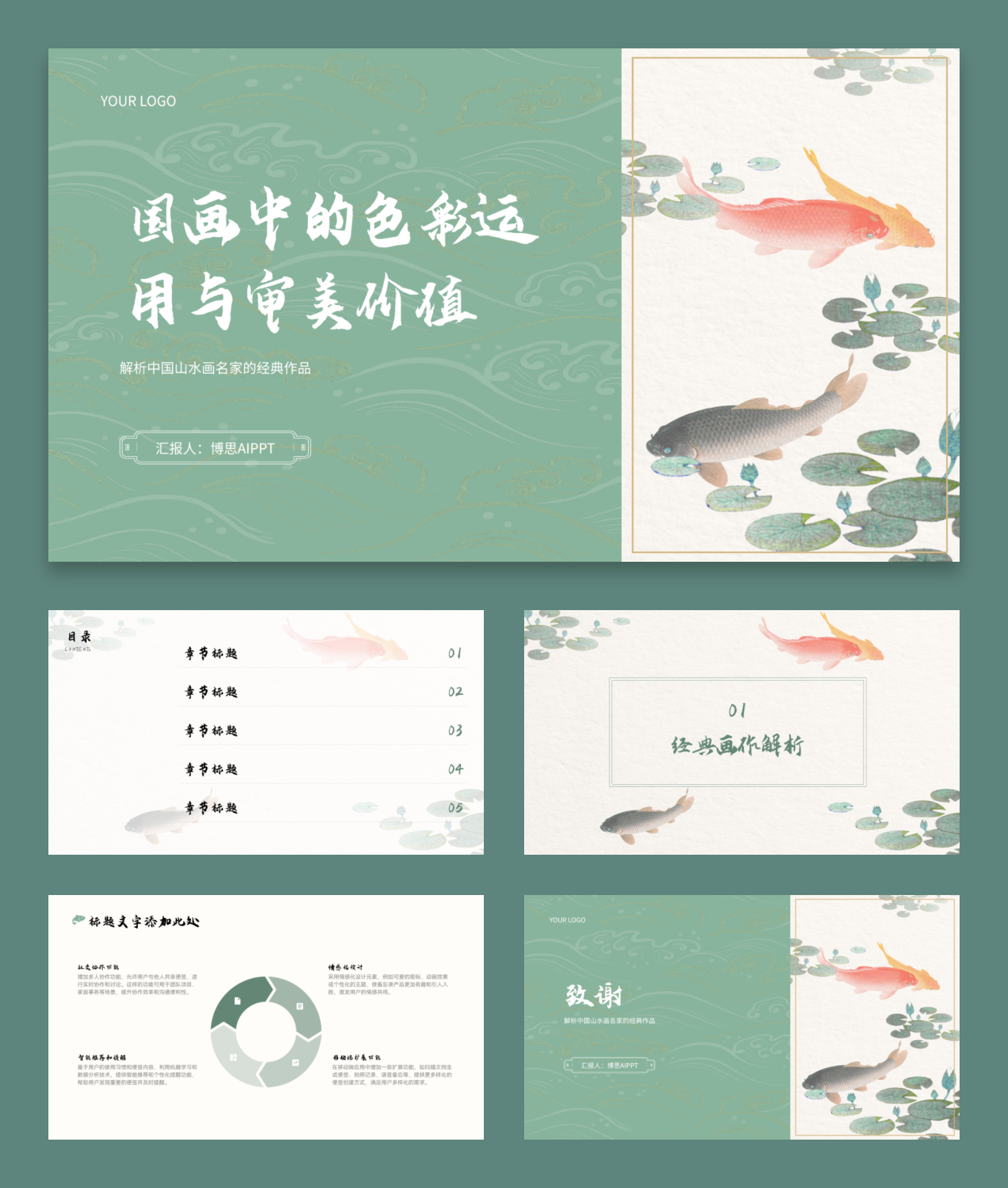








![【2024最新华为OD-C/D卷试题汇总】[支持在线评测] 整数数组按个位数字排序(100分) - 三语言AC题解(Python/Java/Cpp)](https://i-blog.csdnimg.cn/direct/7f0955c0732e4f82986a44738326811e.png)









